カバーシートを添付する(PCファクス)
送信するファクス文書にカバーシートを添付する手順は、以下のとおりです。
1.
[カバーシート]をクリックします。
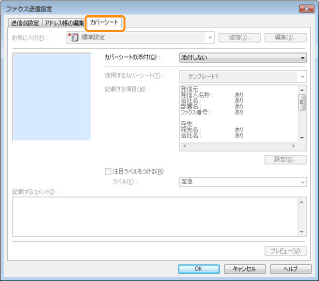
|
メモ
|
|
ファクスドライバーの画面の表示方法については、「ファクス送信する(PCファクス)」を参照してください。
|
2.
[カバーシートの添付]から添付方法を選択します。
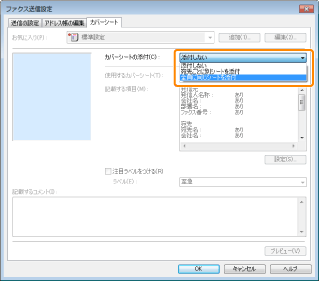
3.
[使用するカバーシート]でテンプレートを選択します。
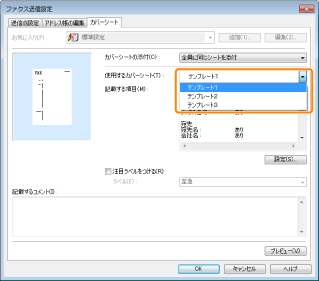
お好みのカバーシートをあらかじめ登録しておくことができます。詳しくはヘルプを参照してください。(→「ヘルプを表示する(PCファクス)」)
4.
カバーシートに記載する項目を設定する場合は、[設定]をクリックします。
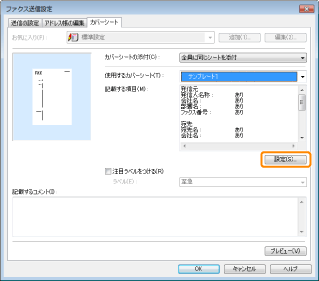
カバーシートに記載する項目を設定しない場合は、手順11.に進みます。
5.
発信元について記載する項目にチェックマークを付けたあと、記載内容を入力します。
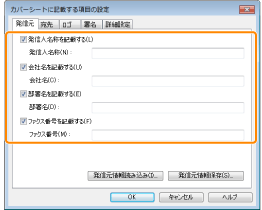
|
メモ
|
|
[発信元]タブで入力した情報をファイルに保存するには、[発信元情報保存]をクリックします。また、[発信元情報読み込み]をクリックすると、保存されている発信元情報を読み込むことができるため、ファクス送信するたびに発信元情報を入力する必要がなくなります。
|
6.
[宛先]をクリックしたあと、宛先について記載する項目にチェックマークを付けます。
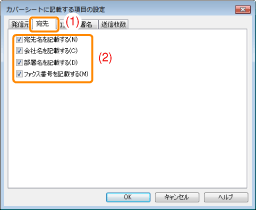
|
メモ
|
|
カバーシートには、[送信の設定]タブで指定された宛先ごとの情報が自動的に記載されます。
|
7.
必要に応じて、ロゴと署名を設定します。
[ロゴ]または[署名]をクリックします。
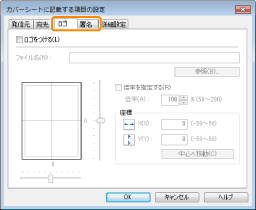
ロゴをプリントする場合には[ロゴ]タブの[ロゴをつける]、署名をプリントする場合には[署名]タブの[署名をつける]にチェックマークを付けます。
[参照]をクリックして、ロゴまたは署名のデータ保存先を指定したあと、倍率と座標を指定します。
8.
送信枚数を記載する場合は、[詳細設定]をクリックし、[送信枚数を記載する]にチェックマークを付けたあと、[送信枚数]を設定します。
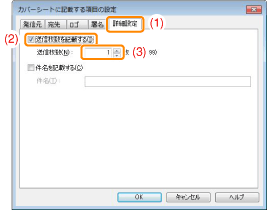
|
メモ
|
|
送信枚数は、自動ではカウントされません。手動で入力した値が、カバーシートに記載されます。
|
9.
[OK]をクリックします。
10.
注目ラベルを記載する場合は、[注目ラベルをつける]にチェックマークを付けたあと、ラベルを選択します。
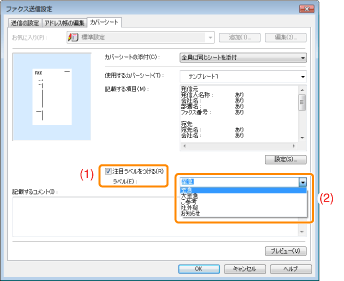
記載したい文字を入力することもできます。その場合は、全角15文字(半角30文字)以内で入力します。
[記載するコメント]は必要に応じて入力してください。
作成したカバーシートのプレビューを見る場合は、[プレビュー]をクリックします。
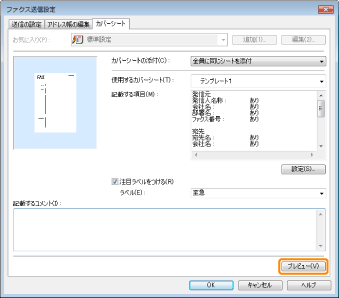
12.
[OK]をクリックします。
ファクス送信時に、指定したカバーシートがファクス文書に添付されます。
|
メモ
|
|
一度に送信可能な宛先件数は、カバーシートの添付条件により異なります。詳しくは、「あらかじめファクス送信の設定をする(PCファクス)」を参照してください。
お使いのOS、ファクスドライバーのバージョンによって画面が異なることがあります。
|